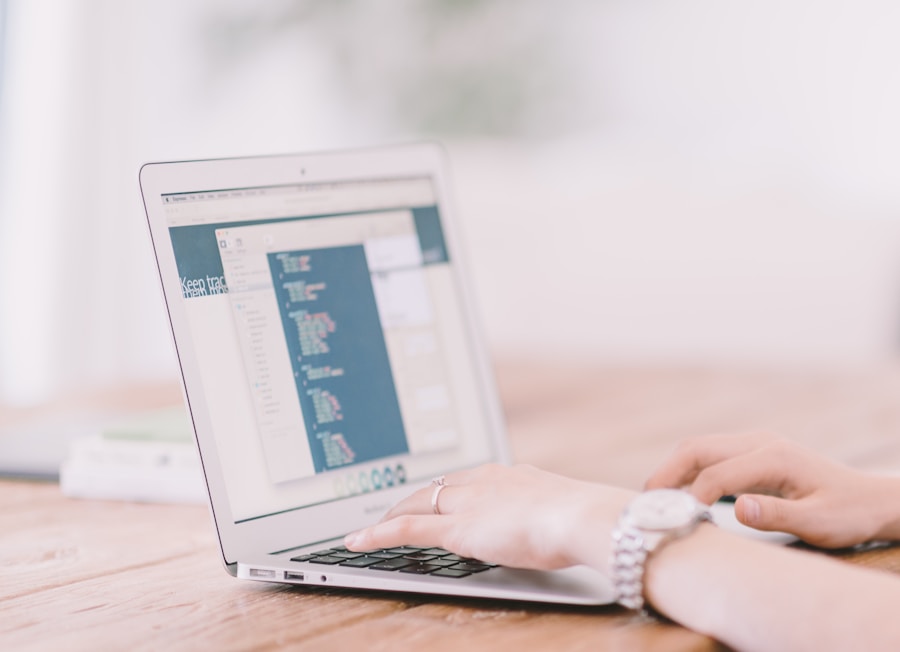Le ventole del PC svolgono un ruolo fondamentale nel mantenere il computer funzionante in modo ottimale. Questi dispositivi sono responsabili della dissipazione del calore generato dai componenti interni del computer, come la CPU e la scheda grafica. Se le ventole sono sporche o ostruite da polvere e detriti, il flusso d’aria all’interno del computer sarà compromesso, causando un surriscaldamento dei componenti e potenzialmente danneggiando il sistema. Pertanto, è estremamente importante pulire regolarmente le ventole del PC per garantire il corretto funzionamento del computer e prolungarne la durata.
Inoltre, la polvere accumulata sulle ventole può anche ridurre le prestazioni del computer, rallentando il flusso d’aria e causando un aumento della temperatura interna. Questo può portare a un calo delle prestazioni del sistema e a un aumento dei tempi di risposta. Pulire regolarmente le ventole del PC può aiutare a mantenere il computer efficiente e veloce, riducendo il rischio di surriscaldamento e danni ai componenti interni. Inoltre, una corretta manutenzione delle ventole può contribuire a ridurre il consumo energetico del computer, aiutando a risparmiare sui costi di energia a lungo termine.
Strumenti necessari per pulire le ventole del PC
Prima di iniziare a pulire le ventole del PC, è importante assicurarsi di disporre dei giusti strumenti per eseguire il lavoro in modo efficace e sicuro. I principali strumenti necessari per la pulizia delle ventole del PC includono un cacciavite, una bomboletta di aria compressa, un panno in microfibra e, se necessario, un po’ di alcool isopropilico. Il cacciavite sarà utile per smontare il case del computer e accedere alle ventole, mentre la bomboletta di aria compressa sarà utilizzata per rimuovere la polvere e i detriti dalle pale delle ventole e dalle altre parti interne del computer. Il panno in microfibra e l’alcool isopropilico possono essere utilizzati per pulire eventuali residui di polvere o sporco dalle superfici delle ventole.
Inoltre, è consigliabile avere a disposizione una luce LED o una torcia per poter vedere chiaramente all’interno del computer durante la pulizia. Questo renderà più facile individuare eventuali accumuli di polvere o detriti sulle ventole e sulle altre parti interne del computer. Infine, è importante assicurarsi di lavorare in un’area ben ventilata e di tenere il computer spento e scollegato dalla presa durante la pulizia per evitare eventuali danni causati dall’elettricità statica.
Come smontare le ventole del PC in modo sicuro
Prima di smontare le ventole del PC, è fondamentale seguire alcune precauzioni per garantire la sicurezza del computer e dell’utente. Innanzitutto, assicurarsi che il computer sia completamente spento e scollegato dalla presa prima di iniziare la pulizia. Questo ridurrà il rischio di danni causati dall’elettricità statica durante la manipolazione delle parti interne del computer. Inoltre, assicurarsi di lavorare su una superficie pulita e stabile per evitare eventuali incidenti o danni al computer.
Una volta che il computer è spento e scollegato, è possibile procedere con lo smontaggio delle ventole. Utilizzando un cacciavite, rimuovere con attenzione le viti che fissano il case del computer e aprirlo per accedere alle ventole. Assicurarsi di tenere traccia delle viti rimosse e dei componenti smontati per facilitare il rimontaggio successivo. Una volta aperto il case, individuare le ventole all’interno del computer e identificare i punti di fissaggio che le tengono in posizione. Utilizzando il cacciavite, rimuovere con attenzione le viti o i fermagli che tengono le ventole in posizione e sollevarle delicatamente per rimuoverle dal case.
Metodi per pulire le ventole del PC
Una volta rimosse le ventole dal case del computer, è possibile procedere con la pulizia delle stesse utilizzando la bomboletta di aria compressa. Tenendo la bomboletta in posizione verticale, spruzzare l’aria compressa sulle pale delle ventole e sulle altre parti interne del computer per rimuovere la polvere e i detriti accumulati. Assicurarsi di tenere la bomboletta a una distanza sicura dalle superfici da pulire per evitare danni causati dalla pressione dell’aria. In alternativa, è possibile utilizzare un compressore d’aria con una pistola a spruzzo per ottenere lo stesso effetto.
Una volta rimosse le impurità dalle ventole, è possibile utilizzare un panno in microfibra leggermente inumidito con alcool isopropilico per pulire eventuali residui di polvere o sporco dalle superfici delle ventole. Assicurarsi di asciugare completamente le ventole prima di rimontarle nel case del computer per evitare danni causati dall’umidità. Inoltre, è consigliabile pulire anche le altre parti interne del computer, come il dissipatore di calore e i filtri dell’aria, utilizzando la stessa procedura per garantire una pulizia completa ed efficace.
Precauzioni da prendere durante la pulizia delle ventole del PC
Durante la pulizia delle ventole del PC, è importante prendere alcune precauzioni per evitare danni al computer e garantire la sicurezza dell’utente. Innanzitutto, assicurarsi di lavorare in un’area ben ventilata per evitare l’inalazione di polvere o detriti durante la pulizia. Inoltre, è consigliabile indossare una maschera antipolvere e dei guanti per proteggere le vie respiratorie e la pelle durante l’operazione.
Inoltre, evitare di soffiare direttamente sull’interno del computer con la bocca o con altri dispositivi non adatti, in quanto ciò potrebbe causare danni causati dalla saliva o dall’umidità. Utilizzare sempre strumenti appositamente progettati per la pulizia dei computer, come la bomboletta di aria compressa o il compressore d’aria, per garantire una pulizia efficace e sicura. Infine, fare attenzione a non danneggiare i componenti interni del computer durante la pulizia e manipolare con cura le ventole e gli altri dispositivi per evitare danni accidentali.
Come rimontare le ventole del PC correttamente
Una volta completata la pulizia delle ventole del PC, è possibile procedere con il rimontaggio delle stesse nel case del computer. Assicurarsi di posizionare correttamente le ventole nelle loro posizioni originali all’interno del case e fissarle saldamente utilizzando le viti o i fermagli precedentemente rimossi. Assicurarsi che le ventole siano ben allineate e fissate in modo sicuro per evitare vibrazioni o rumori indesiderati durante il funzionamento del computer.
Inoltre, assicurarsi di collegare correttamente i cavi delle ventole ai connettori sulla scheda madre o sull’alimentatore per garantire un corretto funzionamento delle stesse. Verificare che tutti i cavi siano collegati saldamente e che non ci siano fili allentati o danneggiati che potrebbero compromettere le prestazioni delle ventole. Infine, chiudere con attenzione il case del computer e fissarlo saldamente utilizzando le viti precedentemente rimosse per completare il processo di rimontaggio.
Frequenza consigliata per la pulizia delle ventole del PC
La frequenza consigliata per la pulizia delle ventole del PC dipende da diversi fattori, tra cui l’ambiente in cui viene utilizzato il computer e l’intensità dell’uso. In generale, è consigliabile pulire le ventole del PC almeno una volta all’anno per garantire un corretto funzionamento del sistema e prolungarne la durata. Tuttavia, se il computer viene utilizzato in ambienti particolarmente polverosi o sporchi, potrebbe essere necessario pulire le ventole con maggiore frequenza per evitare accumuli di polvere e detriti.
Inoltre, è consigliabile monitorare regolarmente le prestazioni del computer e controllare visivamente lo stato delle ventole per individuare eventuali segni di accumulo di polvere o detriti. Se si notano rumori anomali o un aumento della temperatura interna del computer, potrebbe essere necessario pulire le ventole più frequentemente per evitare danni ai componenti interni. Inoltre, è consigliabile seguire le linee guida fornite dal produttore del computer o delle singole componenti per determinare la frequenza ottimale di pulizia delle ventole in base alle specifiche tecniche dei dispositivi utilizzati.